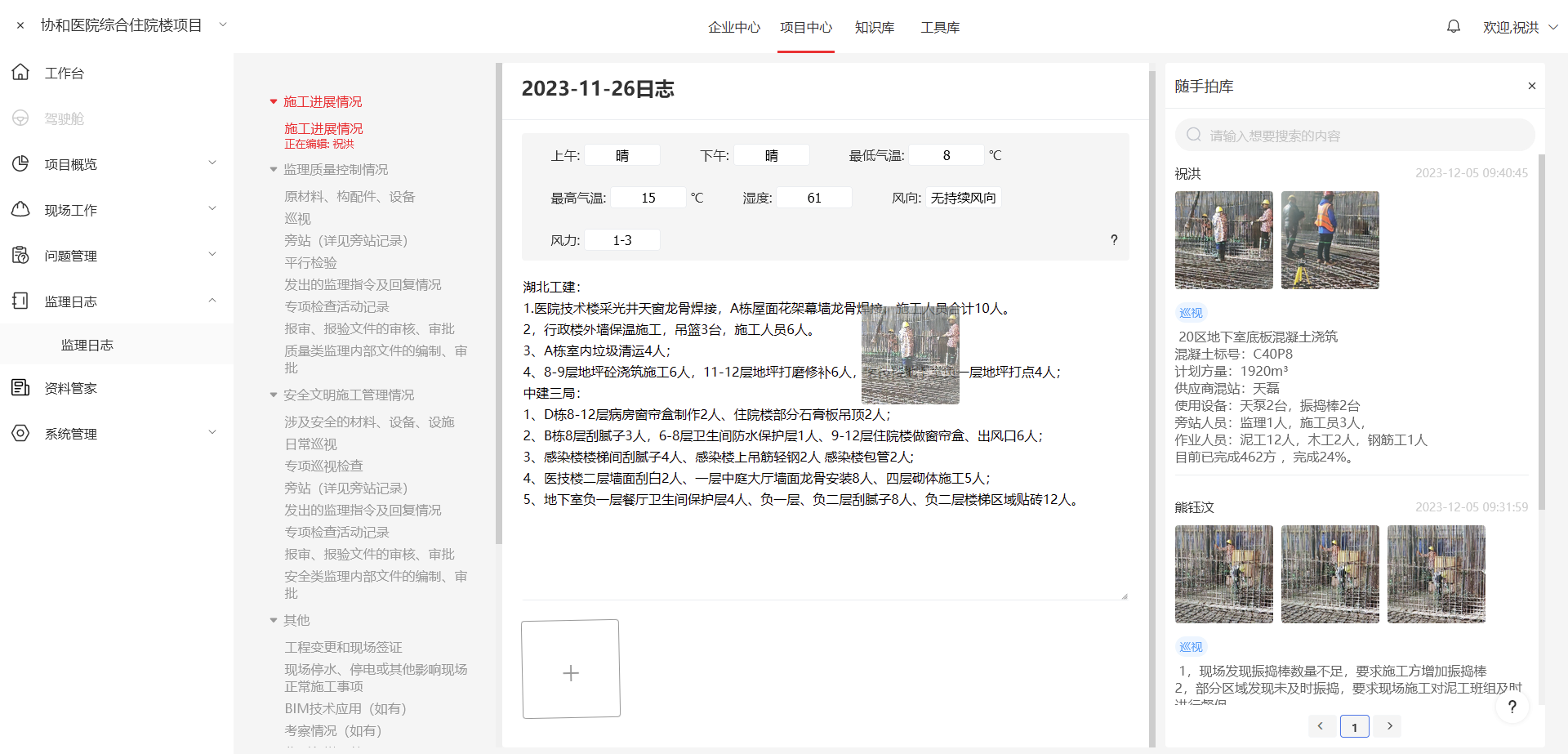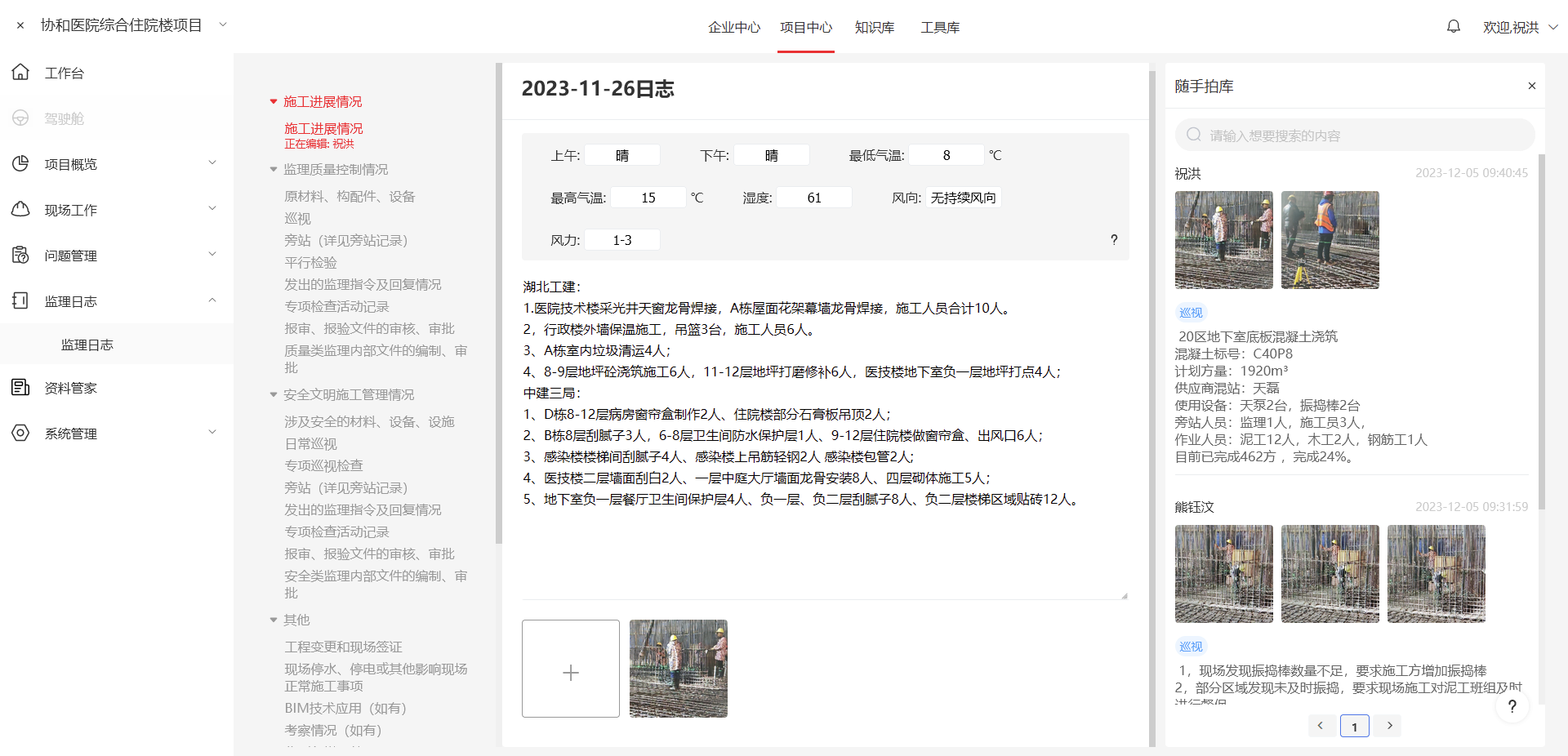# 随手拍
随手拍分为 手机端 和 平台端,在 手机端 主要是使用 随手拍 对现场照片进行拍摄和描述,在 平台端 主要是使用 随手拍库 来查看和使用我们拍摄的照片和对应的描述。
目前 平台端的随手拍库 只接入到了 监理日志 中,并且只能在 PC端 使用,后面会开发手机端并且接入到更多功能。
# 手机端

我们可以通过 微信 扫描上面的二维码,打开华筑监理云小程序。
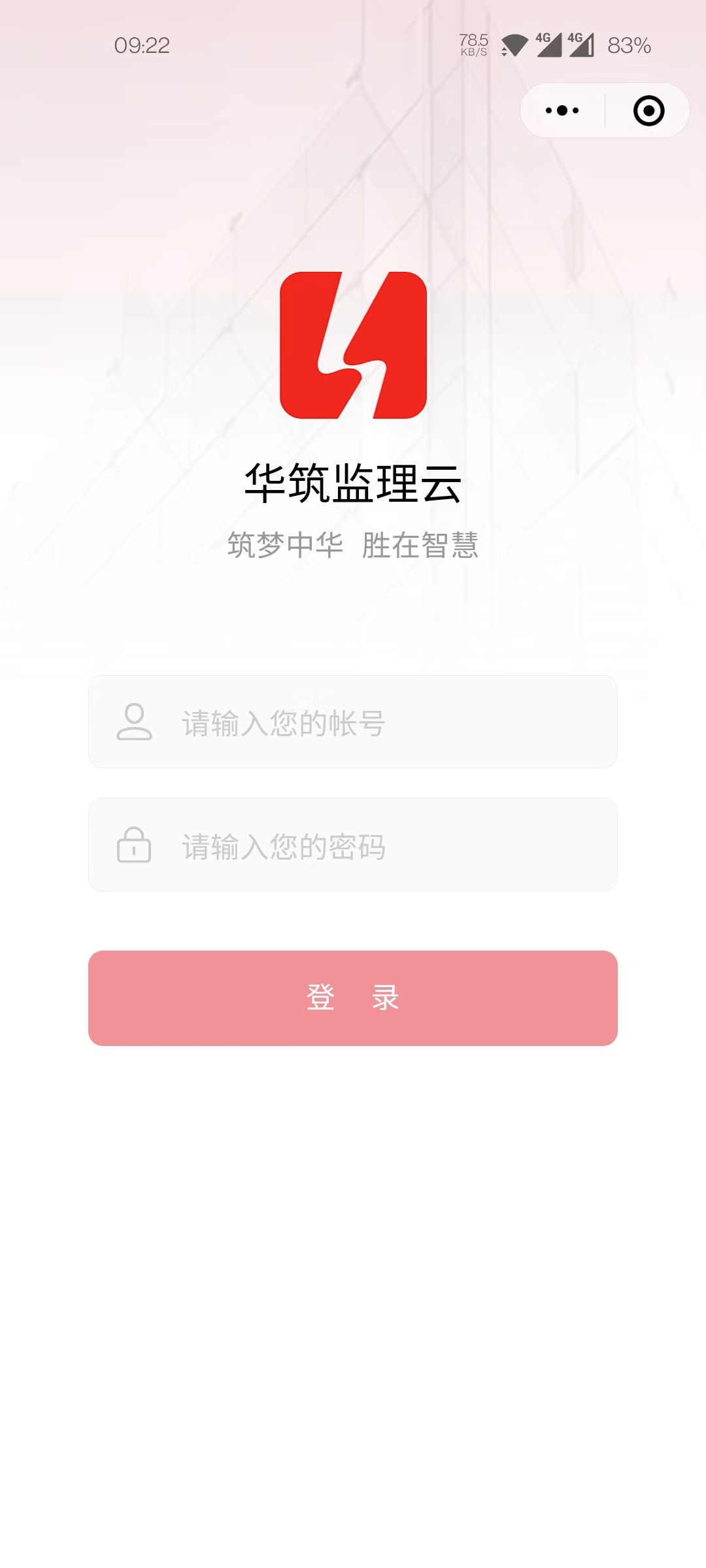
进入小程序后,我们首先会跳转到登录界面,这时只要输入和平台一样的账号和密码即可登录。
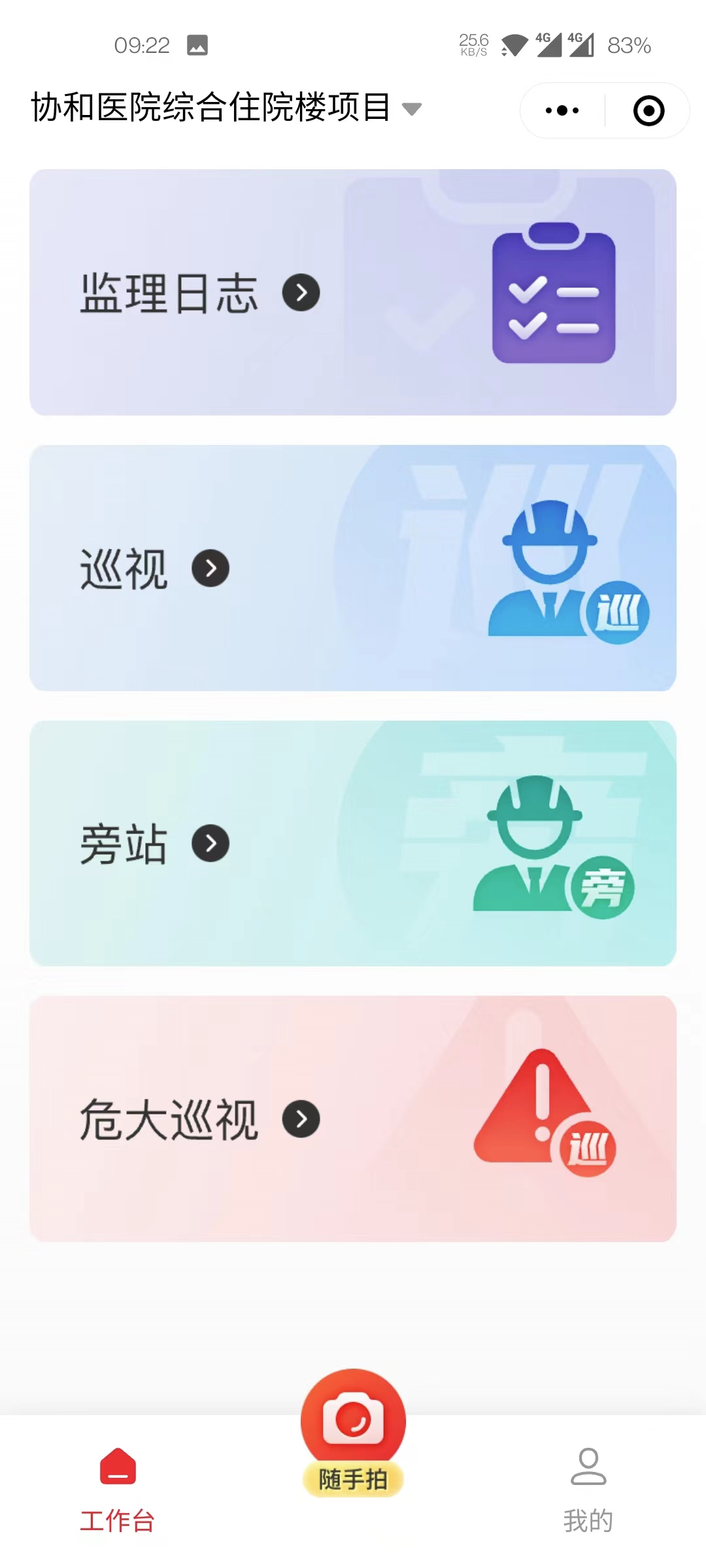
登录后,我们会跳转到工作台页面,在这里可以对项目进行切换(目前是“协和医院综合住院楼”,那么我们的随手拍也是保存在当前项目下),我们可以从底部的“随手拍”按钮进入随手拍页面。
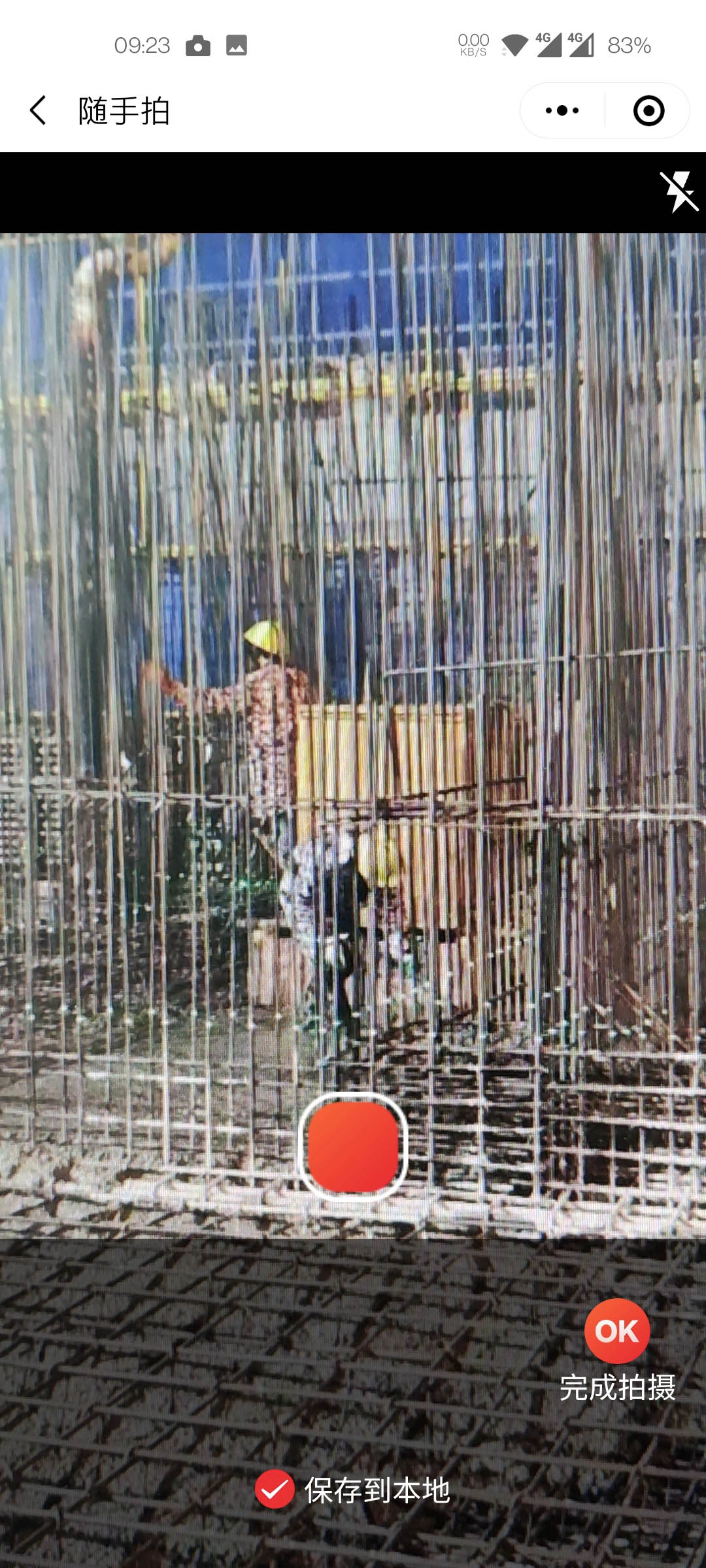
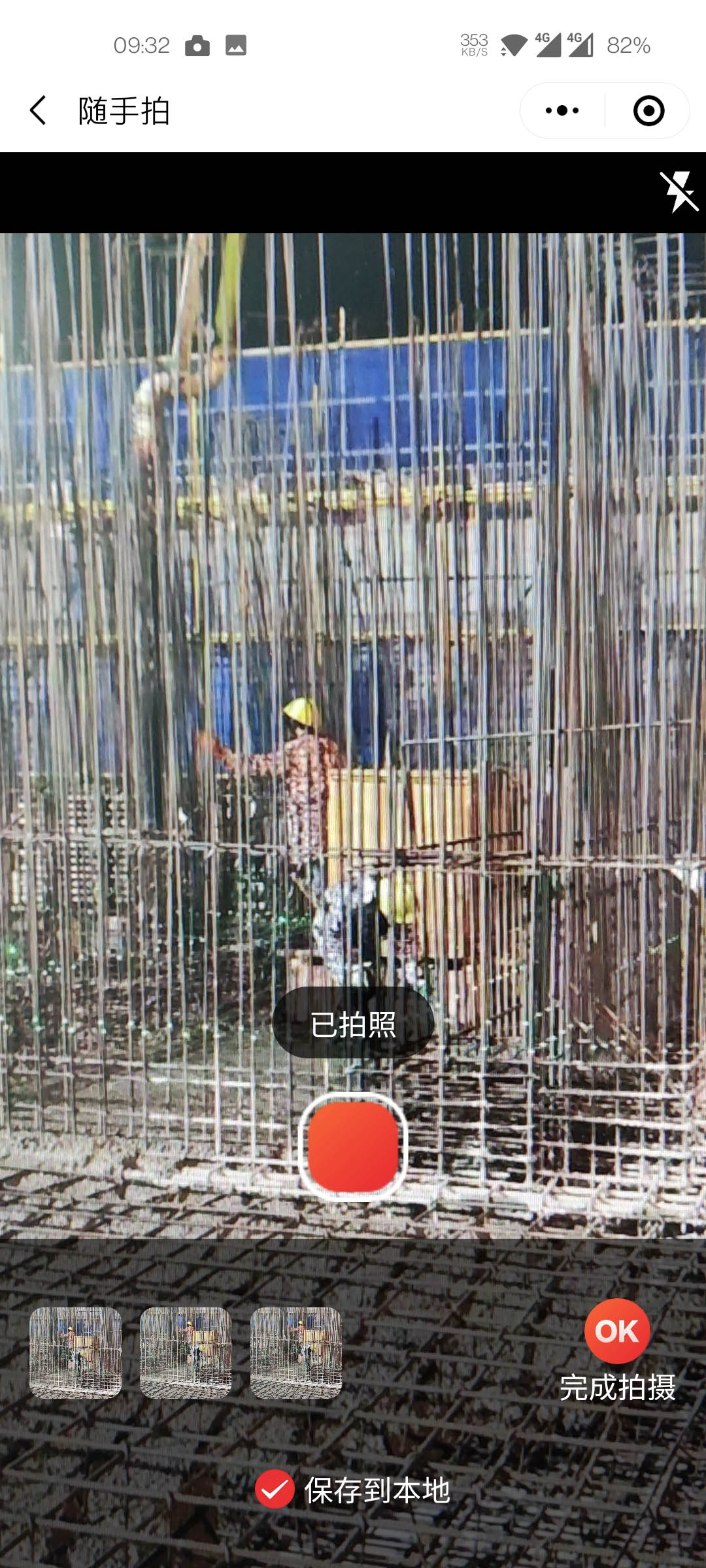
进入随手拍页面后,第一个页面是拍摄界面,我们可以在此页面调整闪光灯,并且选择是否将拍摄的照片保存到本地(默认是保存到本地),拍摄完成之后,我们可以点击“完成拍摄”进入信息填写界面。
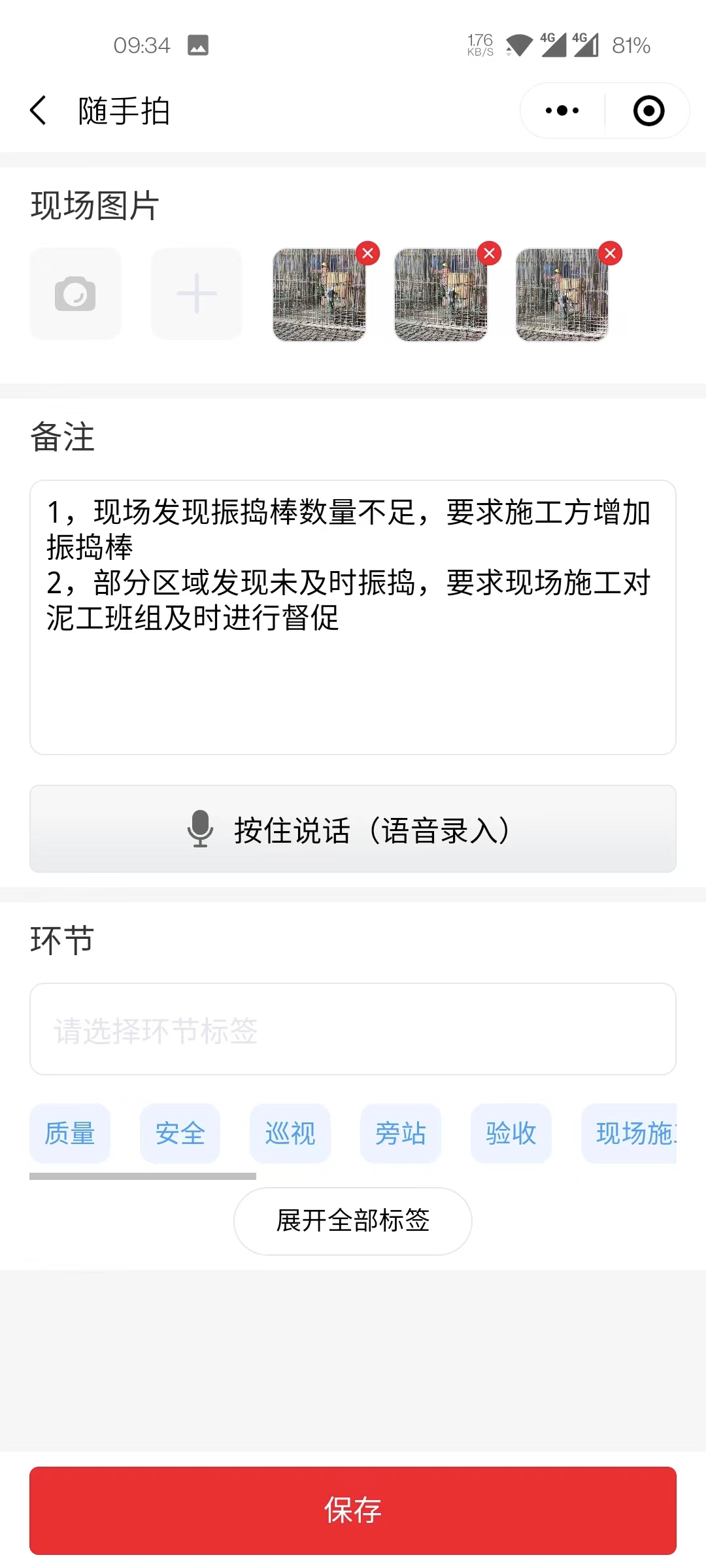
进入随手拍信息填写界面后,我们可以长按“语音录入”按钮对之前拍的照片进行简单的描述,然后还可以选择指定的环节标签对此次随手拍进行标记,填写完毕之后点击“保存”按钮,我们会返回到进入随手拍的界面。
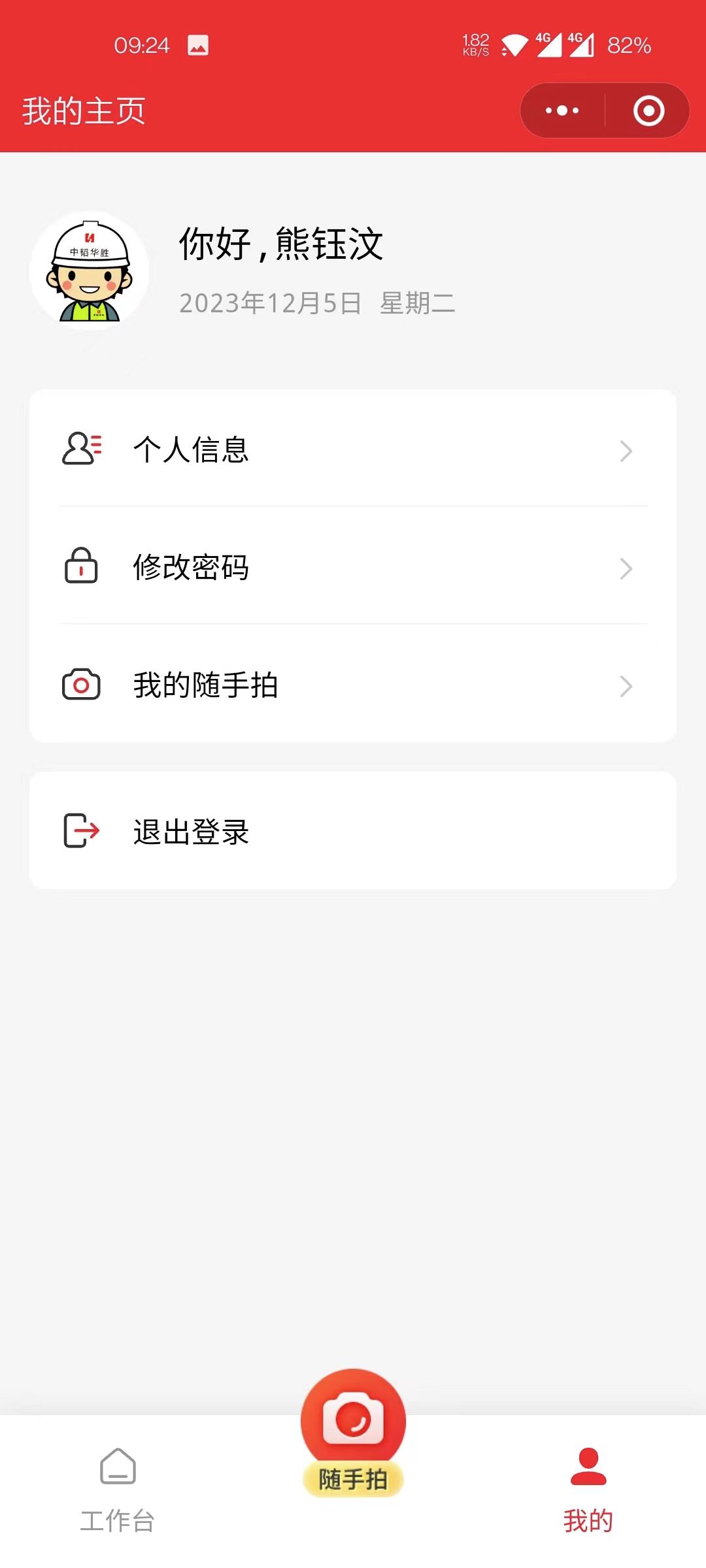
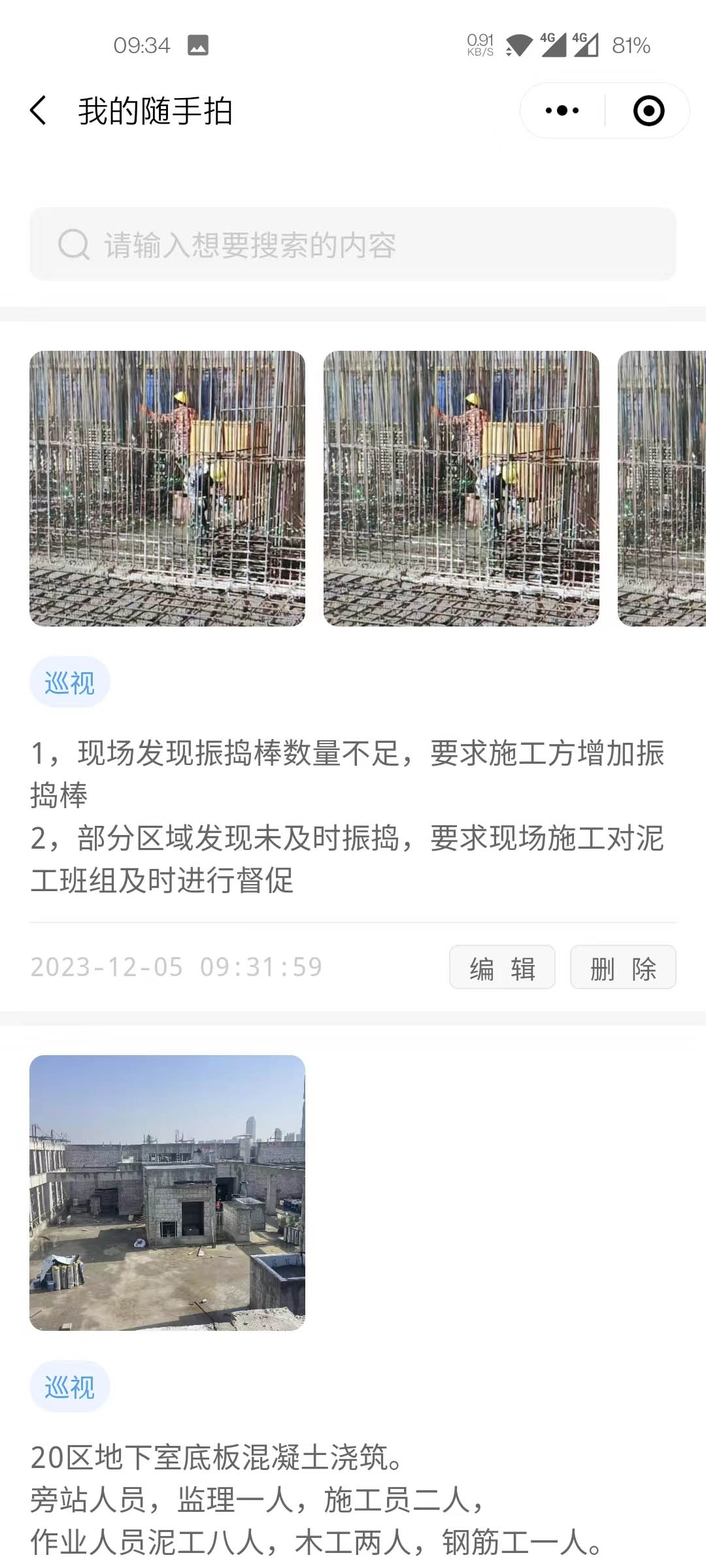
如果我们需要查看自己拍的随手拍内容,可以点击底部栏“我的”按钮,然后找到“我的随手拍”,点击之后即可进入“我的随手拍”页面,里面会显示当前项目下的我们拍摄的所有随手拍。
# 平台端
我们可以通过点击 华筑云信息管理平台 (opens new window) 打开平台端,成功登录之后,通过顶部栏切换到“项目中心”,然后再左侧侧边栏找到“监理日志”。
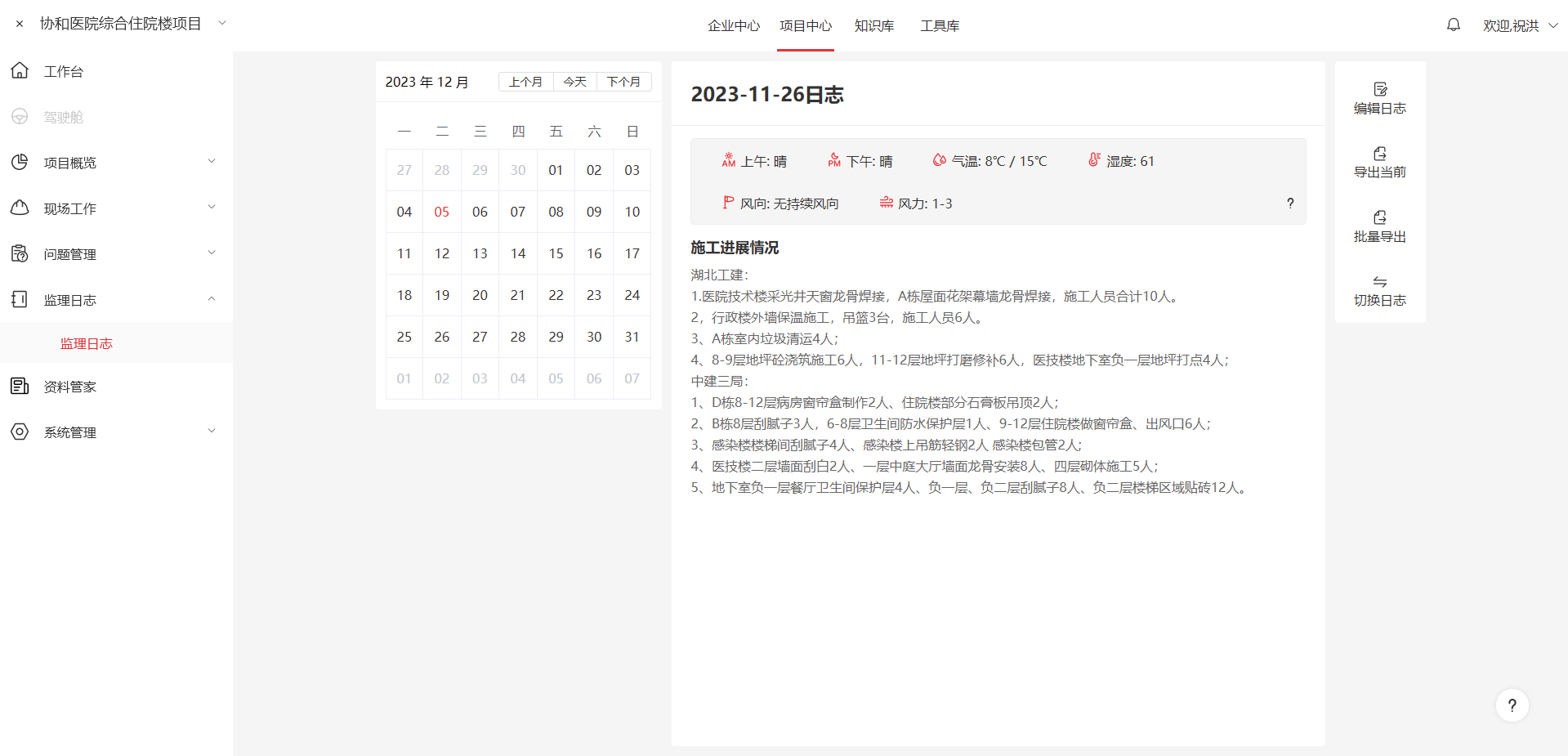
进入监理日志模块后,点击“编辑日志”,我们会进入日志的编辑界面。
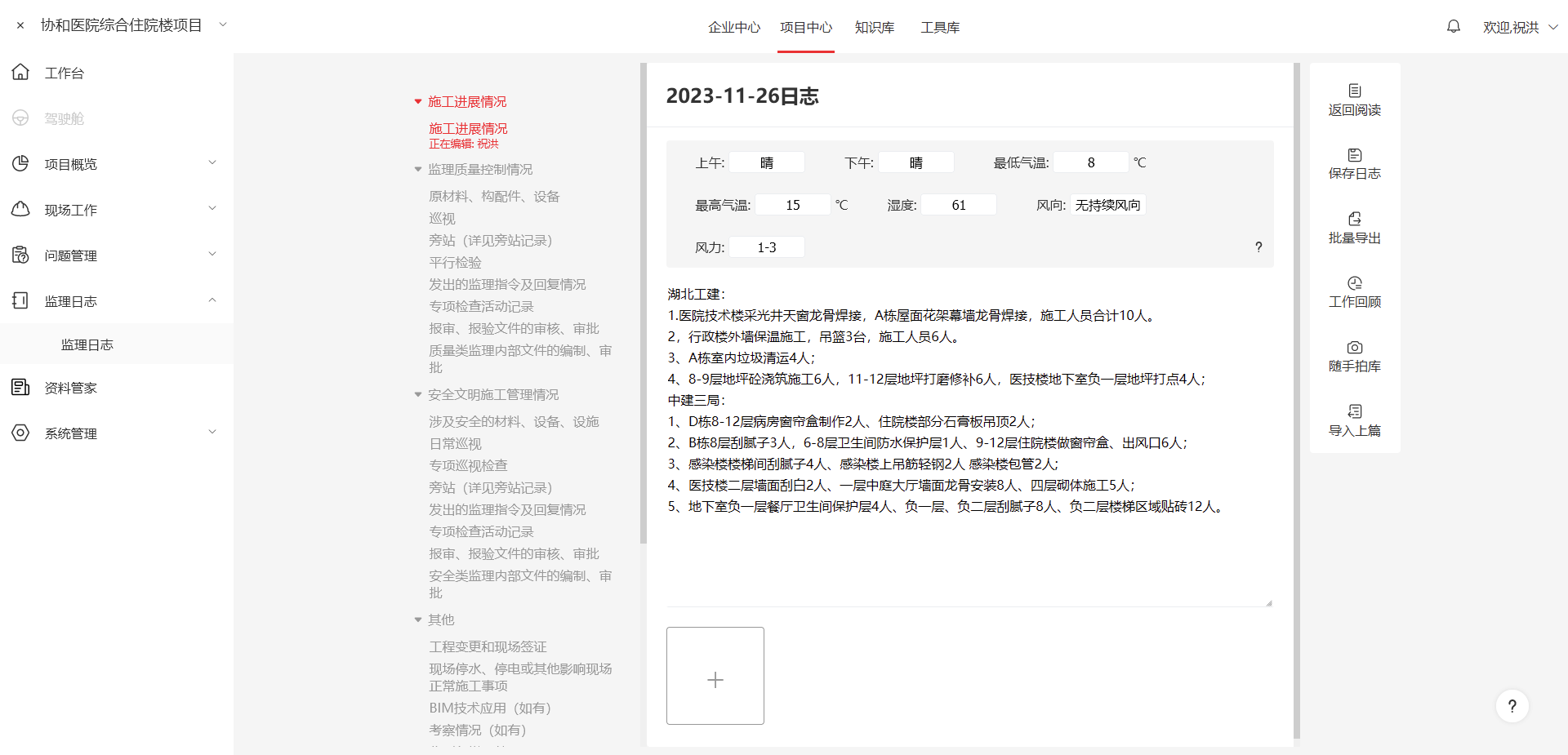
进入日志编辑界面后,我们可以在右侧侧边栏找到“随手拍库”的按钮,点击即可打开“随手拍库”侧边栏。
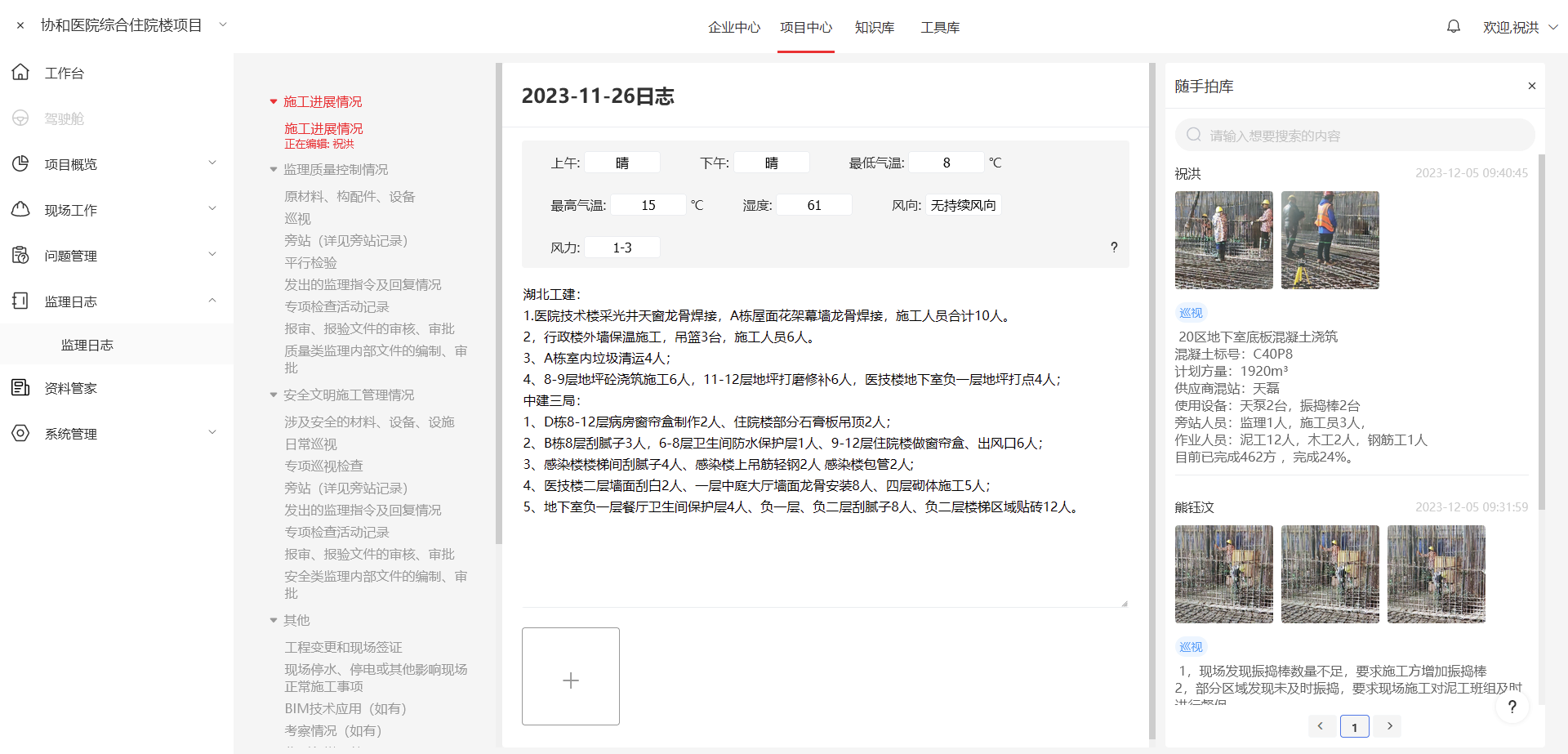
打开随手拍库侧边栏后,我们可以在里面看到当前项目下所有人拍摄的照片以及信息,如果我们需要使用这些照片只需要用鼠标将照片拖动到监理日志编写窗就会自动添加到图片区域,然后点击“保存日志”即可对日志进行保存然后成功引用图片。